Kako ustvariti enostavno ZBIRKO v Wordu [Slike]
Naredite kolaž v Wordu To je dokaj enostaven korak in še več, če si drznete slediti tem korakom; Vendar ne pozabite, da bo končni rezultat odvisen od vaše ravni ustvarjalnosti.
Vsi poznamo Word kot urejevalnik besedil, vendar je uporaba domišljije nebo meja.
S tem Microsoftovim orodjem lahko počnete neskončno veliko stvari. Med njimi lahko na primer omenimo:
- Z Wordom naredite konceptni zemljevid
- Z lahkoto naštejte strani v Wordu
- Kako narediti samodejno kazalo v programu Microsoft Word, Med drugim.
Spodaj vas bomo naučili tehnik ustvarite kolaž v Wordu korak za korakom od začetka ali pa v orodju SmartArt, kjer je slednje zelo hitro in enostavno za uporabo MI GREMO!
Ustvarite kolaž iz nič
Če želite hitro narediti kolaž v Wordu, morate izbrati slike, ki jih želite uporabiti.
Slike ali fotografije morajo biti jasne, z dobro ločljivostjo, da se pri lepljenju ali povečanju ne popačijo.
Ko izberete, odprete urejevalnik besedil (WORD).
Izberete vse fotografije in jih prilepite v dokument.
Običajno to počnem z vodoravno orientacijo lista, tako da je vaš kolaž v Wordu čim večji. Če pa potrebujete vrsto plakata, priporočam, da to storite v navpični obliki.
Ko kliknete vsako sliko, se na vrhu prikaže zavihek, na katerem bo zapisano: Orodja za slike.
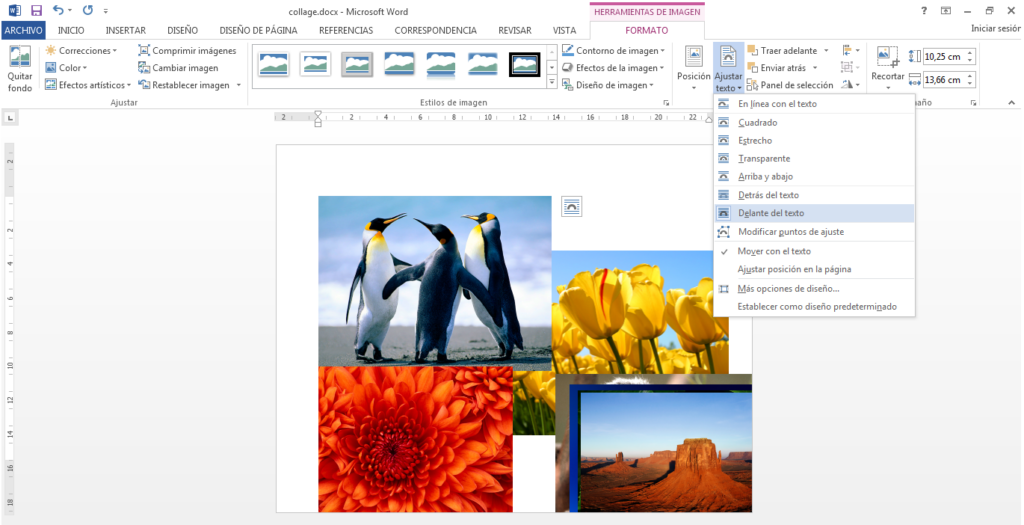
To morate narediti z vsako sliko in izbrati pred besedilom; na ta način boste lahko upravljali sliko s svojim udobjem.
Kot primer, ki ga pustim tukaj spodaj:
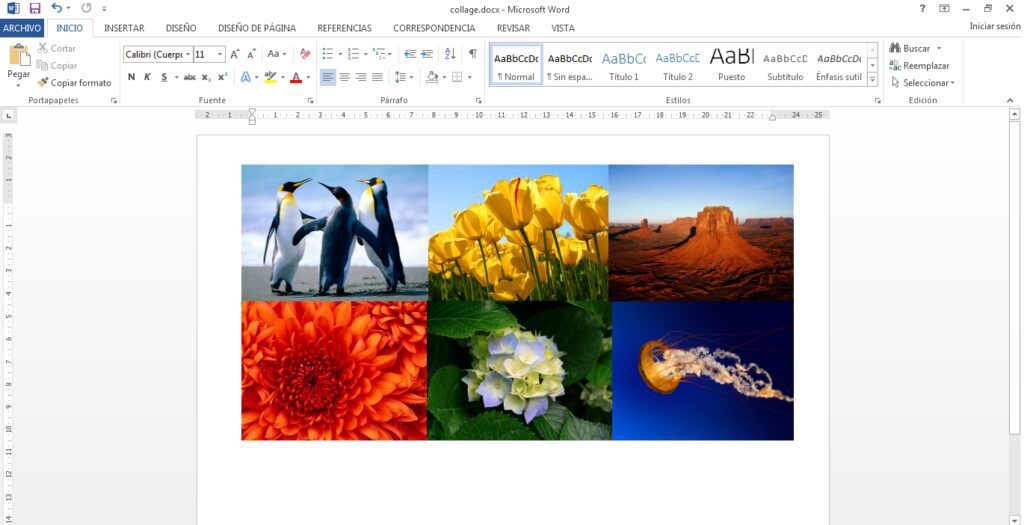
Slikam lahko dodate dodatne oblike, odvisno od tega, kaj je v Wordu, pa tudi osvetlitev, 3D učinke, poševnine, senco in odsev; vse to najdete s klikom na vsako sliko in poiščete slikovni učinek.
Kako narediti kolaž s SmartArtom
Drug način, kako narediti kolaž v Wordu, je s tem orodjem. Če želite nekaj bolj izvirnega, elegantnega in hitrejšega, vam bo ta trik odlično predstavil kolaže.
Spodaj vam pokažem: na vrhu Worda, na zavihku VSTAVI, je prostor, imenovan SmartArt.
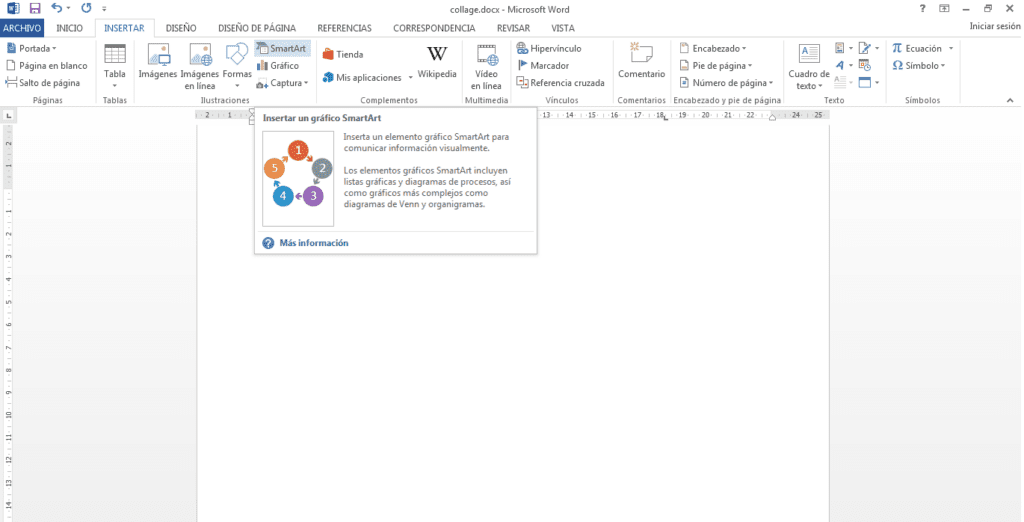
V tem razdelku boste našli številne modele, izberite tistega, ki vam je všeč, če lahko v oblike vstavljate slike.
Na primer, v tem primeru sem izbral drugega;
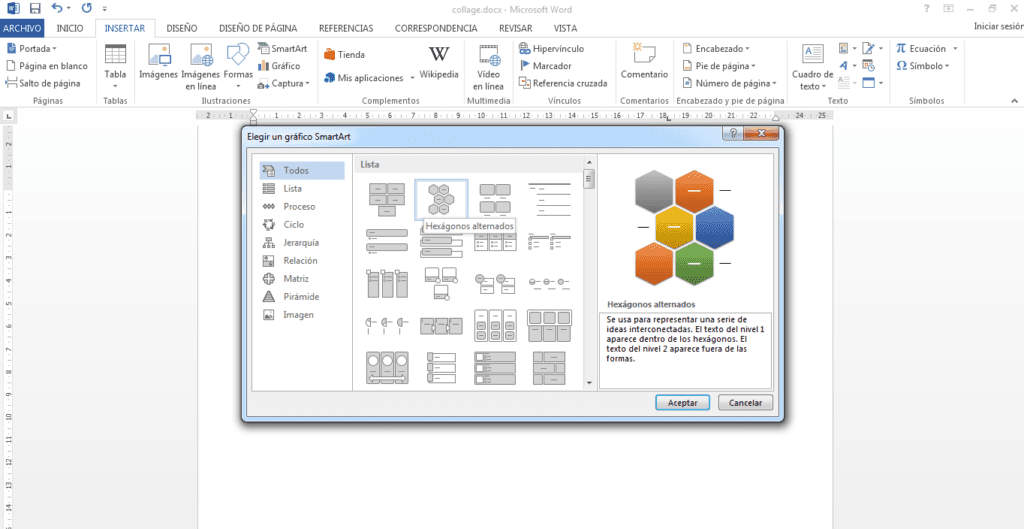
Ko je model vstavljen za ustvarjanje kolaža v Wordu, bo oblika videti tako:
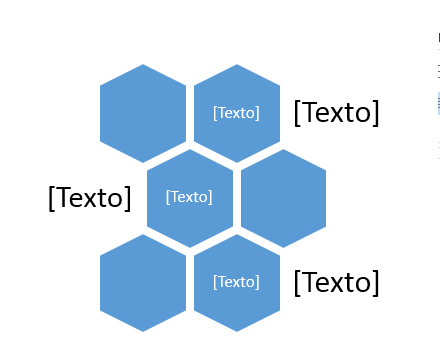
Besedilna besedila lahko preprosto izbrišete iz šesterokotnikov pri ustvarjanju kolaža v Wordu in postavite sliko tako:
- Z desno miškino tipko kliknite vsako obliko, nato pa kliknite obliko oblike, na desni strani se bo pojavil zavihek z možnostmi zapolnitve, izberite tistega iz: Izpolnite s sliko in teksturami.
Če ste lahko vsako obliko napolnili s slikami in niso bile dovolj prilagojene, vam priporočam, da se pomaknete na razdelek za pomikanje, kot vam pokažem na naslednji sliki.
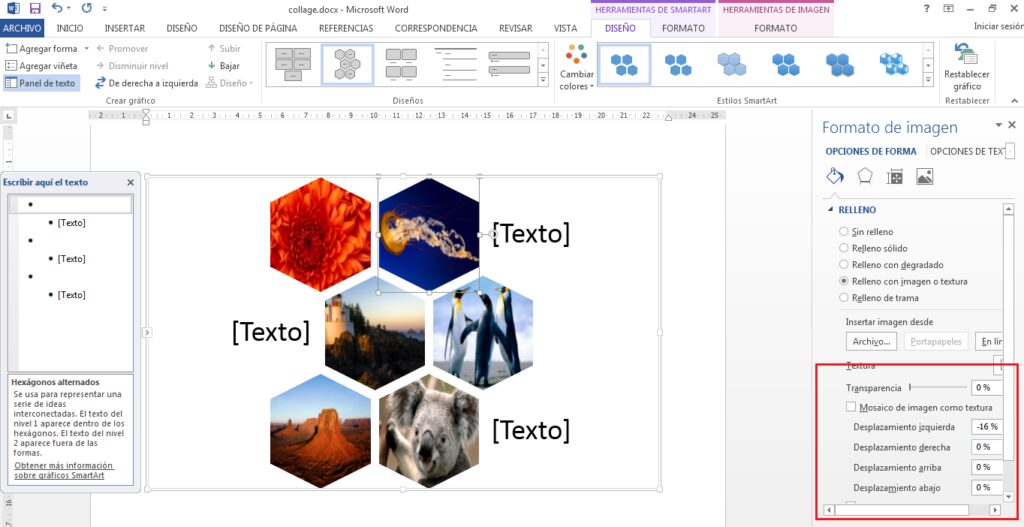
Tu lahko sliko malo po malo prilagodite tako, da bo v skladu z vašimi pričakovanji.
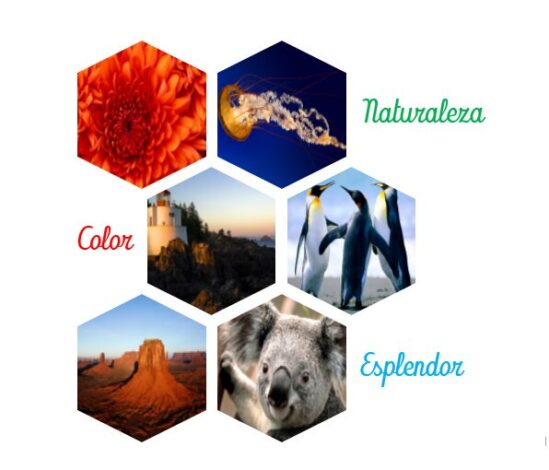
In tukaj je moj rezultat, slike sem že spremenil po svojih željah, spremenil sem črke, velikost in barvo. Nekaj zelo preprostega za ustvarjanje kolaža v Wordu in to ne bo trajalo veliko časa.
Pridite, pridružite se našemu kanalu na Telegramu in nam pošljite svoja vprašanja.